Kusto (KQL) bővítmény az Azure Data Studióhoz (előzetes verzió)
Az Azure Data Studio Kusto (KQL) bővítménye lehetővé teszi az Azure Data Explorer-fürtökhöz való csatlakozást és lekérdezést.
A felhasználók KQL-lekérdezéseket és jegyzetfüzeteket írhatnak és futtathatnak az IntelliSense-vel kiegészített Kusto kernellel .
Az Azure Data Studio natív Kusto (KQL) felhasználói élményének lehetővé tételével az adatmérnökök, adattudósok és adatelemzők gyorsan megfigyelhetik az Azure Data Explorerben tárolt nagy mennyiségű adat trendjeit és rendellenességeit.
Ez a bővítmény jelenleg előzetes verzióban érhető el.
Előfeltételek
Ha nem rendelkezik Azure-előfizetéssel, mindössze néhány perc alatt létrehozhat egy ingyenes Azure-fiókot a virtuális gép létrehozásának megkezdése előtt.
A következő előfeltételekre is szükség van:
A Kusto (KQL) bővítmény telepítése
A Kusto (KQL) bővítmény Azure Data Studióban való telepítéséhez kövesse az alábbi lépéseket.
Nyissa meg a bővítménykezelőt az Azure Data Studióban. Választhatja a bővítmények ikont, vagy a Nézet menü Bővítmények elemét.
Írja be a Kusto kifejezést a keresősávba.
Válassza ki a Kusto (KQL) bővítményt, és tekintse meg annak részleteit.
Válassza a Telepítés lehetőséget.
![]()
Csatlakozás Azure Data Explorer-fürthöz
Az Azure Data Explorer-fürt megkeresése
Keresse meg az Azure Data Explorer-fürtöt az Azure Portalon, majd keresse meg a fürt URI-ját.

A help.kusto.windows.net fürt használatával azonban azonnal megkezdheti az első lépéseket.
Ebben a cikkben a help.kusto.windows.net fürtből származó adatokat használjuk mintákhoz.
Kapcsolat adatai
Ha azure Data Explorer-fürtöt szeretne beállítani a csatlakozáshoz, kövesse az alábbi lépéseket.
Válassza az Új kapcsolat lehetőséget a Kapcsolatok panelen.
Adja meg a Kapcsolat részletei adatokat .
- Kapcsolattípus esetén válassza a Kusto lehetőséget.
- Fürt esetén adja meg az Azure Data Explorer-fürt címét (például
https://mydataexplorercluster.kusto.windows.net). - Hitelesítési típus esetén használja az alapértelmezett értéket.
- Fiók esetén használja a fiók adatait.
- Adatbázis esetén használja az Alapértelmezett lehetőséget. Ha a fiókja nem rendelkezik hozzáféréssel az alapértelmezett adatbázishoz, bármely olyan adatbázist használhat, amelyhez hozzáféréssel rendelkezik.
- Kiszolgálócsoport esetén használja az Alapértelmezett beállítást.
- Ezzel a mezővel rendszerezheti a kiszolgálókat egy adott csoportban.
- Név (nem kötelező) esetén hagyja üresen.
- Ezzel a mezővel aliast adhat a kiszolgálónak.
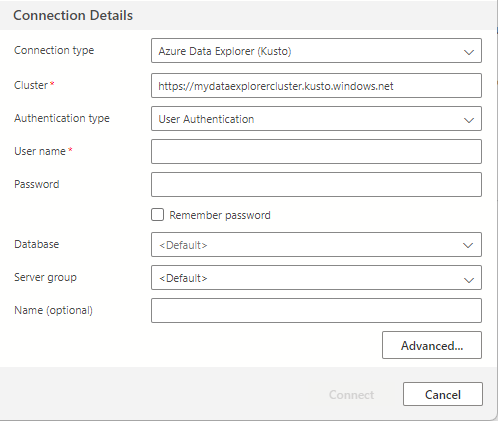
Azure Data Explorer-adatbázis lekérdezése az Azure Data Studióban
Most, hogy beállított egy kapcsolatot az Azure Data Explorer-fürttel, lekérdezheti az adatbázis(oka)t a Kusto (KQL) használatával.
Új lekérdezéslap létrehozásához válassza az Új lekérdezés fájlja > lehetőséget, használja a Ctrl + N billentyűkombinációt, vagy kattintson a jobb gombbal az adatbázisra, és válassza az Új lekérdezés lehetőséget.
Miután megnyitotta az új lekérdezési lapot, adja meg a Kusto-lekérdezést.
Íme néhány példa a KQL-lekérdezésekre:
StormEvents
| limit 1000
StormEvents
| where EventType == "Waterspout"
A KQL-lekérdezések írásáról további információt az Azure Data Explorer lekérdezéseinek írása című témakörben talál .
Bővítménybeállítások megtekintése
A Kusto-bővítmény beállításainak módosításához kövesse az alábbi lépéseket.
Nyissa meg a bővítménykezelőt az Azure Data Studióban. Választhatja a bővítmények ikont, vagy a Nézet menü Bővítmények elemét.
Keresse meg a Kusto (KQL) bővítményt.
Válassza a Kezelés ikont.
Válassza a Bővítménybeállítások ikont.
A bővítmények beállításai a következőképpen néznek ki:
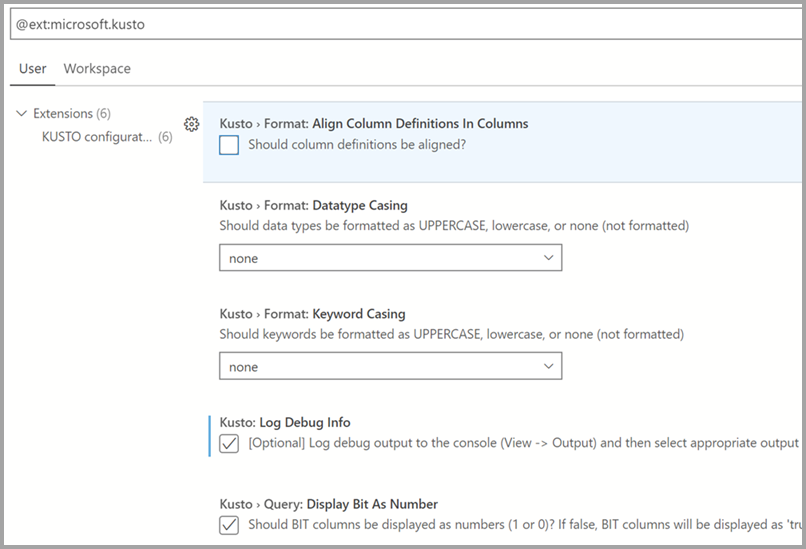
SandDance-vizualizáció
A SandDance bővítmény és az Azure Data Studio Kusto (KQL) bővítménye gazdag interaktív vizualizációkat hoz létre. A KQL-lekérdezés eredményhalmazában válassza a Vizualizáció gombot a SandDance elindításához.
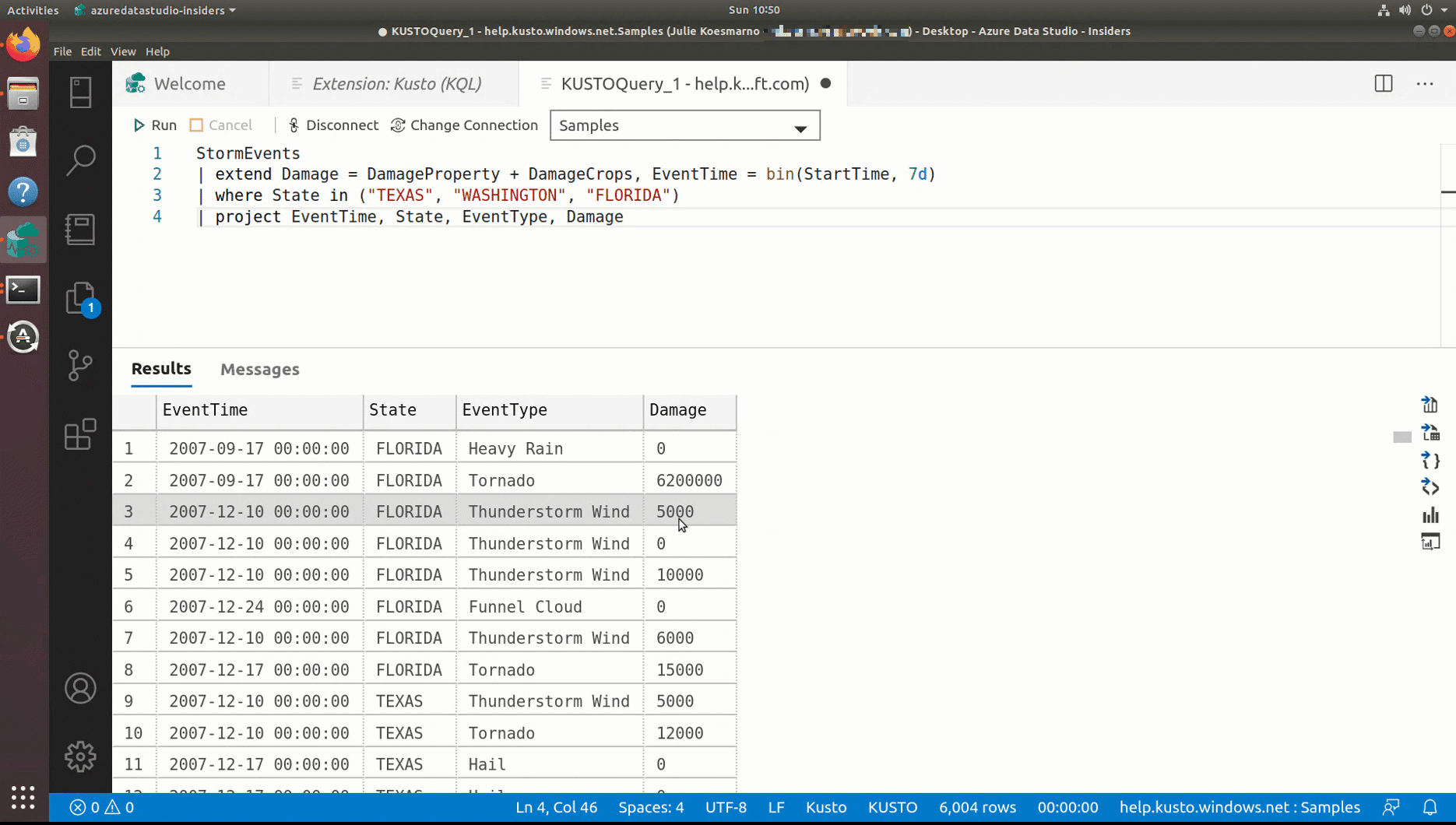
Ismert problémák
| Részletek | Áthidaló megoldás |
|---|---|
| A Kusto-jegyzetfüzetben egy mentett aliaskapcsolat adatbázis-kapcsolatának módosítása elakad a kódcella-végrehajtás hibája után | Zárja be és nyissa meg újra a jegyzetfüzetet, majd csatlakozzon a megfelelő fürthöz az adatbázissal |
| A Kusto Notebookban az adatbázis-kapcsolat nem mentett aliaskapcsolaton történő módosítása nem működik | Hozzon létre egy új kapcsolatot a Connection Viewletből, és mentse egy aliassal. Ezután hozzon létre egy új jegyzetfüzetet, és csatlakozzon az újonnan mentett kapcsolathoz) |
| A Kusto Notebookban az adatbázis legördülő listája nem töltődik fel új ADX-kapcsolat létrehozásakor | Hozzon létre egy új kapcsolatot a Connection Viewletből, és mentse egy aliassal. Ezután hozzon létre egy új jegyzetfüzetet, és csatlakozzon az újonnan mentett kapcsolathoz) |
Szolgáltatáskérést küldhet, amely visszajelzést küld a termékcsapatnak.
Hibajelentést küldhet a termékcsapatnak.